首页 > 电脑教程
手把手研习win7系统更换固态硬盘后出现卡顿的详细步骤
2021-12-24 05:29:16 电脑教程今天教大家一招关于win7系统更换固态硬盘后出现卡顿的解决方法,近日一些用户反映win7系统更换固态硬盘后出现卡顿这样一个现象,当我们遇到win7系统更换固态硬盘后出现卡顿这种情况该怎么办呢?我们可以 1、首先需要修改注册表,运行regedit,打开注册表编辑器; 2、依次定位至HKEY_Local_Machine\SYSTEM\CurrentControlSet\Control\Power\PowerSettings\0012ee47-9041-4b5d-9b77-535fba8b1442\0b2d69d7-a2a1-449c-9680-f91c70521c60,把attributes从1改为2下面跟随小编脚步看看win7系统更换固态硬盘后出现卡顿详细的解决方法:
1、首先需要修改注册表,运行regedit,打开注册表编辑器;
2、依次定位至HKEY_Local_Machine\SYSTEM\CurrentControlSet\Control\Power\PowerSettings\0012ee47-9041-4b5d-9b77-535fba8b1442\0b2d69d7-a2a1-449c-9680-f91c70521c60,把attributes从1改为2;
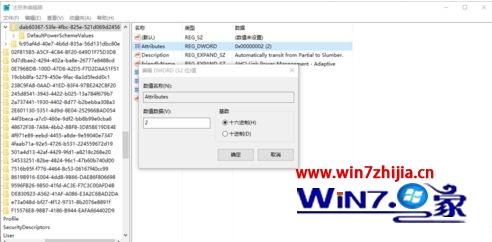
3、同上,HKEY_Local_Machine\SYSTEM\CurrentControlSet\Control\Power\PowerSettings\0012ee47-9041-4b5d-9b77-535fba8b1442\dab60367-53fe-4fbc-825e-521d069d2456,把attributes从1改为2;
4、打开开始——设置——系统——电源和睡眠——其他电源设置——更改计划设置——更改高级电源设置;
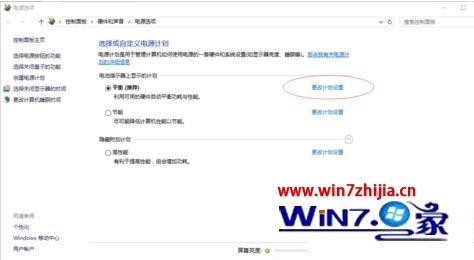
5、展开“硬盘”,把“AHCI Link Power Management- HIPM/DIPM”下的选项都改成“Active”,把“AHCI Link Power Management - Adaptive”下的选项都设置成“0 ms”。
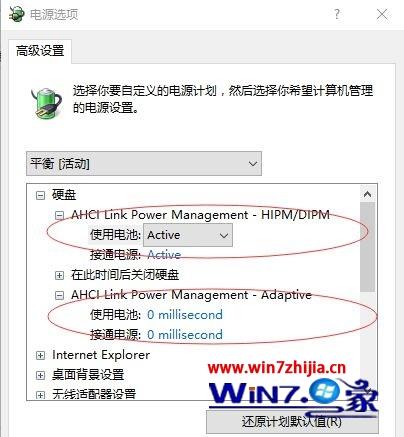
6、以及把“PCI Express”下的“链接状态电源管理”都设置成“关闭”,并点击确定。
关于Win7系统更换固态硬盘后出现卡顿的解决方法就给大家介绍到这边了,如果你有遇到同样情况的话,不妨可以采取上面的方法步骤来解决吧。
是不是困扰大家许久的win7系统更换固态硬盘后出现卡顿的解决方法问题已经解决了呢?还有不会的朋友可以按照上面的步骤来解决,希望对大家有所帮助。
相关教程推荐
- 2021-12-09 戴尔p39f改win7,戴尔p39f改装戴尔p39f可以加装固态
- 2021-12-11 win7蓝屏0x0000001a,win7蓝屏0x0000001a 固态硬盘
- 2021-12-17 win7旗舰版桌面,win7旗舰版桌面图标没有了
- 2021-07-02 win7系统安装版,win7系统安装版系统
- 2021-12-17 win7关闭更新,win7关闭更新服务
- 2021-12-22 微软称xp系统分辨U盘与固态硬盘 的恢复技巧
- 2021-12-09 主编修复win8系统从SSD+HDD中分离出固态硬盘的修复
- 2021-12-05 大师解答win8系统安装固态硬盘的设置技巧
- 2021-11-16 大神操作win8系统固态硬盘优化设置的处理
- 2021-12-02 手把手为你示范win8系统ssd固态硬盘分区的方法